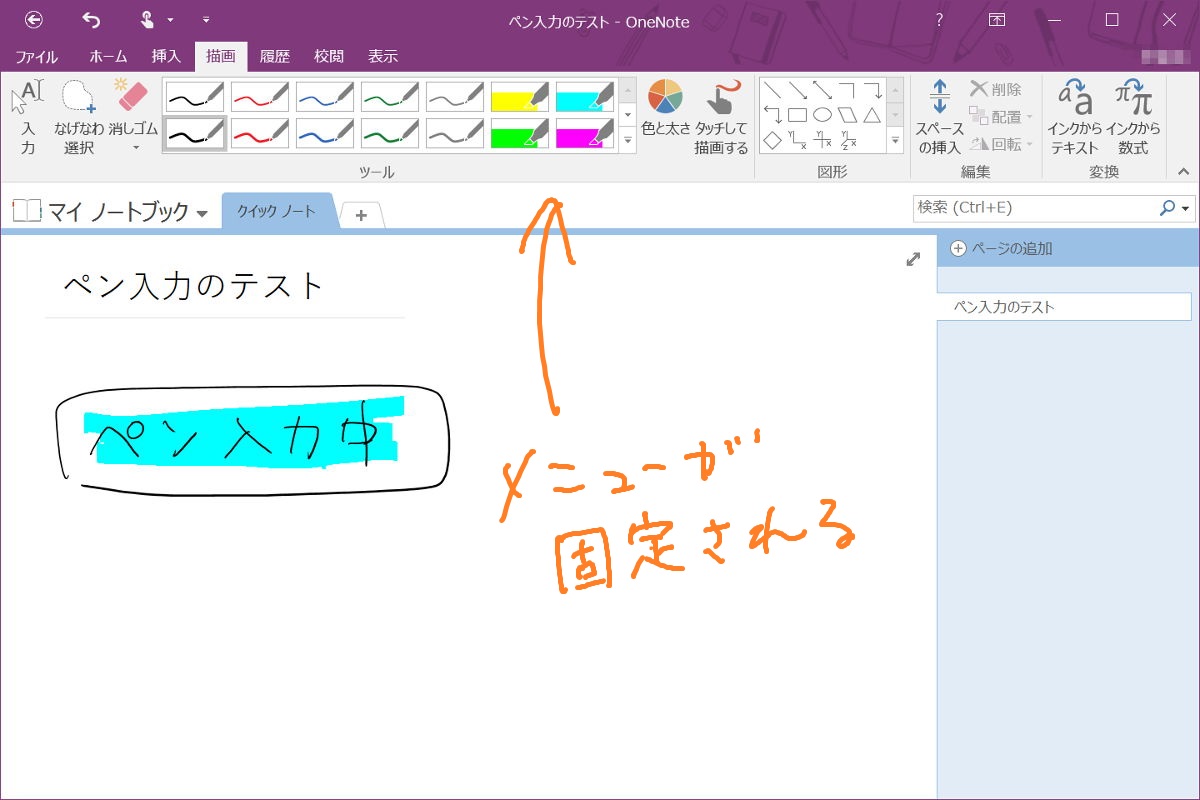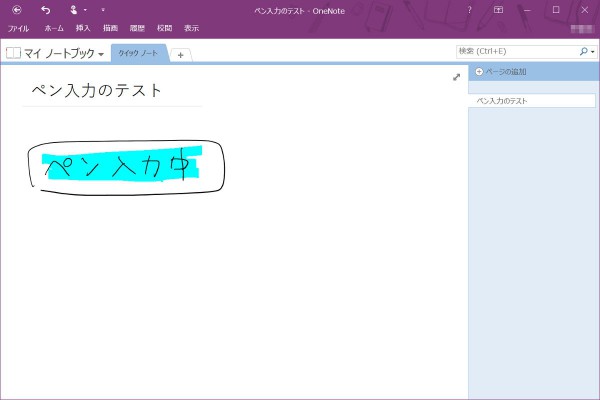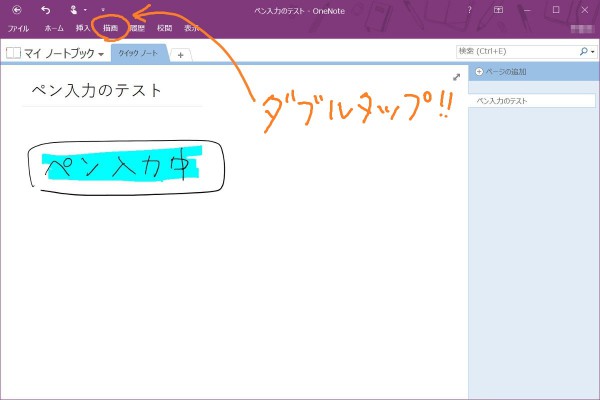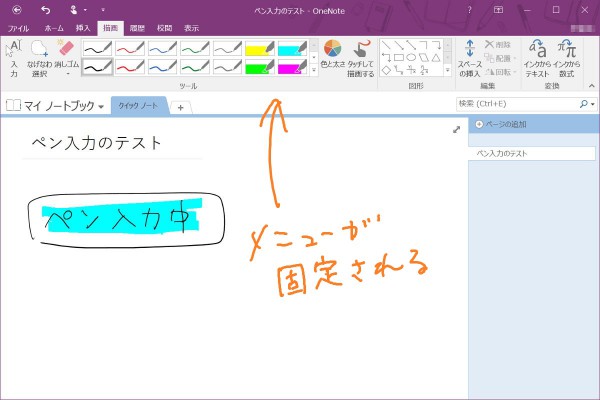デスクトップ版のOneNoteでペン入力をするときにペンの色や太さを変える場合は「描画」メニューから行いますが、このメニューが操作するたびに消えてしまうのがとてもわずらわしいです。
メニューを開いたままにする方法です。
デスクトップ版OneNoteのメニューが消えるのがわずらわしい
OneNoteでペン入力をするときにペンの種類や色や太さを変えるためにはメニューから操作します。
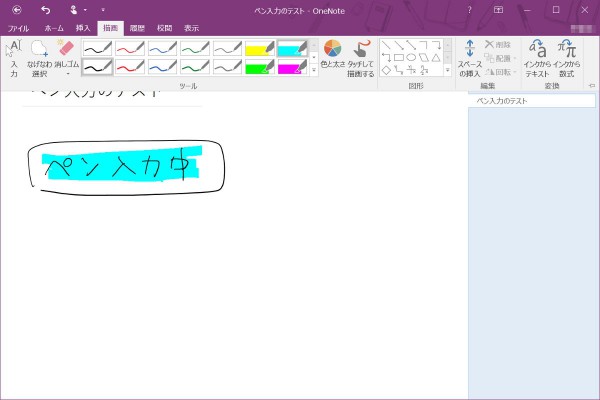
だから、もう一度同じ操作をしようとすると、あらためて「描画」をタップして操作することになり、毎回ひと手間余分に掛かります。とてもわずらわしいです。
デスクトップ版OneNoteのメニューを開いたままにする方法
超かんたんです。
そうすると、メニューがウィンドウの上部で開いたまま固定され、操作しても閉じなくなります。
元に戻したいときはもう一度メニューをダブルタップすればOKです。
簡単だけど超便利。他のOfficeシリーズでも使えます。ぜひお試しください。